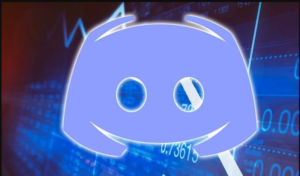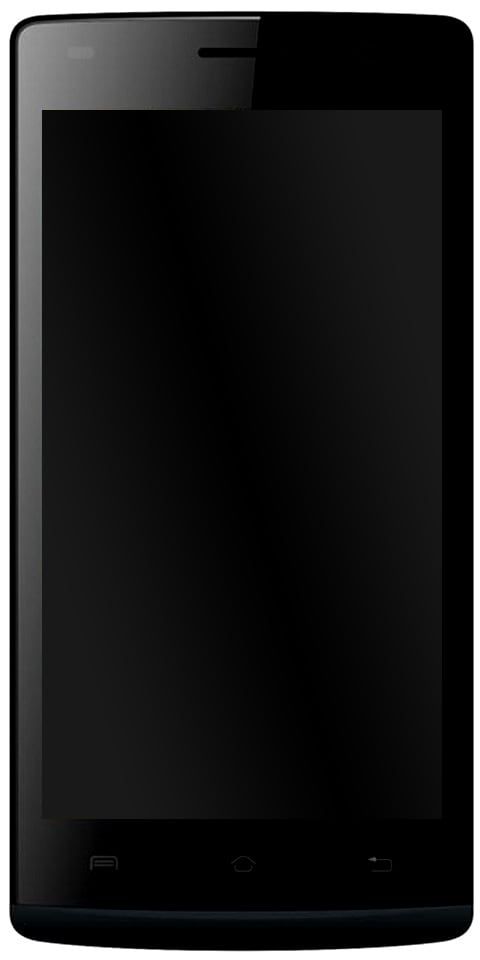Kasutusjuhend Parimad Windows 10 privaatsustööriistad
Üks olulisemaid asju Windows 10 on selle telemeetria kogunemine. Windows kasutab telemeetriat turbeprobleemide tuvastamiseks ja tarkvaraprobleemide lahendamiseks. Windows 10-s kogutakse telemeetriat nii palju, et see on lihtsalt hämmastav. Muidugi võib andmekogumise taga olla mõni hea eesmärk, näiteks Windows 10 funktsioonide ja teenuste täiustamine.
Microsoft lisab aeglaselt nõutavad valikud. Windows 10 ei võimalda teil täielikult kontrollida, milliseid andmeid jagada ja mida mitte. Nii et kui teile ei meeldi Windows 10 ulatuslik andmekogumine ja koju helistamine pidevalt, siis siin on mõned lukustamiseks hämmastavad Windows 10 privaatsustööriistad.
Parimad Windows 10 privaatsustööriistad
O&O ShutUp 10
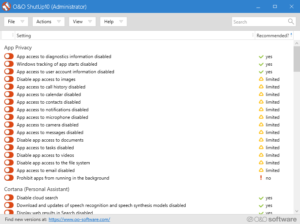
O&O Jää vait 10 on üks populaarsemaid tarkvara. Tarkvara võimaldab teil keelata kõik olemasolevad Windows 10 telemeetriad. Rakenduse avamisel näete kõiki telemeetriavalikuid, mille saate keelata, pikas loendis, mis on jagatud nende enda kategooriatesse. Telemeetria keelamiseks lülitage lihtsalt selle kõrval olev lüliti.
Kui keelate mõne telemeetria, siis võib-olla kaotate mõne Windows 10 funktsionaalselt. Sellega tegelemiseks annab O&O ShutUp 10 teile soovitusi selle kohta, millist telemeetriat saab turvaliselt keelata ja mis tahes funktsionaalsuse kadumist vältida. Muidugi, kui te ei kaota kaotatud funktsionaalsust, võite kogu telemeetria keelata.
Selle rakenduse üks parimaid asju on seadete eksportimine ja importimine. See on väga kasulik oma privaatsusseadete varundamiseks või teiste kasutajatega jagamiseks.
Lae alla: O&O ShutUp 10 (Tasuta)
Keela võidu jälgimine

Windows 10 kasutab keegi veel seda arvutit
Kui otsite lihtsat tarkvara, mis keelab domeenide jälgimise, telemeetria, jälgimisteenused jms, siis Keela võidu jälgimine on sinu jaoks. See ei anna teile ulatuslikku kontrolli, mida saate O&O ShutUp 10-ga, kuid see muudab asja lihtsamaks. Lisaks kõigele saate desinstallida ka OneDrive'i. Kui te ei tea, on OneDrive komplekteeritud Windows 10-ga ja selle süsteemist eemaldamiseks pole otsest desinstallimisvõimalust.
Rakenduse esmakordsel käivitamisel võib Windows Smart Screen blokeerida rakenduse käivitamise. See on valepositiivne. Klõpsake lihtsalt nupul Käivita ikkagi.
Lae alla: Keela võidu jälgimine (Tasuta)
Privaatsuse parandaja

Privaatsuse parandaja jagab kogu telemeetria erinevatesse kategooriatesse ja vahelehtedele. Telemetria- või jälgimisteenuse saate keelata või lubada, lülitades selle alla lüliti. See annab teile teada, kas see on soovitatav keelata või mitte.
Veelgi enam, kui klõpsate telemeetriavalikul, ütleb Privacy Repairer teile, mis see telemeetria on ja milliseid registrivõtmeid see mõjutab. See on väga tervitatav funktsioon, mis puudub O&O ShutUp 10-l ja teistel Windows 10 privaatsustööriistadel.
Vajadusel saate Privacy Repaireri seaded varundada vaid ühe klõpsuga.
Lae alla: Privaatsuse parandaja (Tasuta)
W10Privaatsus

Kui otsite rakendust, mis võimaldab teil suurepäraselt kontrollida, millist telemeetriat keelata ja lubada, W10Privaatsus on sinu jaoks. Sõna otseses mõttes on keelamiseks või lubamiseks üle saja erineva telemeetria ja jälgimisvaliku. Kuid tänu rakendusele, kuna see jagab kõik valikud oma kategooriatesse ja vahelehtedele. Lisaks kodeerib rakenduse värv kõik võimalused soovitada, millist telemeetriat saab turvaliselt keelata. Kui hõljutate kursorit kursori peal, näitab rakendus lühikirjeldust selle kohta, mida valik tegelikult teeb.
Lae alla: W10Privaatsus (Tasuta)
Hävitage Windows 10 nuhkimine

Hävitage Windows 10 nuhkimine on tasuta ja avatud lähtekoodiga tarkvara, mis on väga sarnane Keela võidu jälgimine. Vaid ühe klõpsuga keelab see kõik Windows 10 telemeetria ja muud jälgimisteenused. Muidugi saate vahekaardil Seaded valida, millist tüüpi telemeetria keelatakse. Siiski ei saa te sellist trahvi juhtimist nagu W10 Privacy, Privacy Repairer või O&O ShutUp 10.
Lisaks saate ka Windows Update'i ühe klõpsuga keelata või lubada.
Lae alla: Hävitage Windows 10 nuhkimine (Tasuta)
Mustlind

Mustlind on vastik käsurea rakendus, mis keelab hõlpsalt kõik telemeetria ja privaatsuse lekitamise võimalused. Teil on vaja vaid rakendus alla laadida, see avada ja vajutada mis tahes klaviatuuri klahvi. Kõigepealt skannib see teie süsteemi ja esitab kõik asjad, mida saate ühel ekraanil keelata. Vajutage vastavat numbrit ja valige suvand selle konkreetse telemeetria keelamiseks.
See annab teile hea kontrolli selle üle, mida saate keelata. Kuid käsurealine rakendus, olenemata sellest, kui hea see välja näeb, võib uutele kasutajatele veidi murettekitav olla. Kuid soovitan proovida rakendust ja vaadata, kuidas see teie jaoks töötab.
Lae alla: Mustlind (Tasuta)
DoNotSpy 10

DoNotSpy 10 näeb välja ja tundub väga sarnane O&O ShutUp 10-ga. Kuid pärast rakenduse installimist ja avamist saate kohese juurdepääsu kõigile telemeetriavalikutele. Telemeetria valiku keelamiseks valige lihtsalt märkeruut ja puudutage nuppu Rakenda. Sarnaselt selle loendi muu tarkvaraga koodib DoNotSpy 10 värviliselt kõiki telemeetriavalikuid, mille saate turvaliselt keelata. See pakub käepäraseid otseteid Toimingud suvand, mis võimaldab teil luua a kiire süsteemi taastepunkt.
dd-wrt vs openwrt
DoNotSpy 10 on saadaval tasuta, kuid ärritav on see, et see sisaldab reklaame. Pro versiooni ostmisega saate reklaamid eemaldada ja pääseda juurde täiendavatele funktsioonidele, näiteks seadete varundamine.
Järeldus:
Me teame, et Windows on suletud allikaga OS, on võimatu olla kindel, kas ülalnimetatud privaatsustööriistad tõesti andmete kogumise peatavad. Isegi pärast nende rakenduste kasutamist pole üllatav, kui näete juhuslikku Interneti-liikluse Microsoftofti servereid. Üks võimalus probleemi lahendamiseks on see, et kui teie ruuter toetab kolmanda osapoole püsivara, näiteks OpenWRT, DD-WRT, jne., siis saate kõik Microsofti IP-d blokeerida.
Kui teate sellest midagi rohkem, andke meile sellest teada allpool olevast kommentaaride jaotisest!
Loe ka: Kuidas alla laadida WhatsAppi videokõne arvutis Windows 10